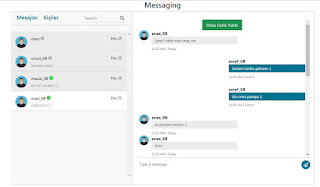E-PAMPLETS
Bu projenin amacı mobil tabanlı bir e- broşur sistemi geliştirmektir .Sistem çevremizde bulunan ve bize en yakın yerdeki işletmelerin promosyon ve kampanyaları hakkında bilgi vermek, kullanıcının promosyon ve kampanyalara en kısa sürede ulaşabilmesi , işletmelerin müşteriye kampanyalarını ve promosyonlarını daha kolay ulaştıra bilmesi için bir sistem tasarlanmıştır .
Kullanıcıların işletmelerin sayfalarını görüntüleyebileceği, işletmeler hakkında yorum yapabileceği,kullanıcıların işletmeleri favorilerine ekleyep çıkarabileceği ve en populer işletmelerin favori sayılarına göre belirlenebildiği bir sosyal platform oluşturmak amaçlanmaktadır .Sistemde kayıtlı işletmelerin harita üzerinde konumlarının işaretli bir şekilde gösterilebildiği,işletmelerin konumlarını güncelleyip ekleye bileceği bir sistem amaçlanmaktadır
Uygulama Tasarımı
Kullanıcı veya işletme sisteme kayıt olduktan sonra üste bulunan butonlar sayesinde giriş şeklini seçtikten sonra eposta ve şifresini girerek sisteme giriş yapabilmektedir
Kullanıcı veya işletme üste bulunan butonlar sayesinde kayıt şeklini seçtikten sonra gerekli alanları doldurarak sisteme kayıt olabilmektedir.Sisteme kayıt başarılı bir şekilde gerçekleşmiş ise direk giriş ekranına yönlendirme işlemi yapılmaktadır.
Kullanıcı sisteme kayıt yaptığında profil ve kapak resimlerine geçici resimler eklenir.Kullanıcı resimlerin üzüerinde bulunan düzenle butonuna basarak resimlerini güncelleyebilmektedir.Kişinin profil sayfasında genel bilgiler bulunmaktadır.
Uygulamamızda ayrınca kullanımı kolaylaştırmak için yan menü bulunmaktadır. Burdaki menülere tıklayarak işletmeler,favori işletmeleri,ürünler,populer işletmeler ve işletmelerin harita üzerindeki konumlarını işaretli bir şekilde göre bileceği menüler bulunmaktadır.Menülere tıklanarak ilgili sayfaya gidebilmekterir.
Kişinin sistemden çıkış yapabilmesi için en üst sağ tarafta çıkış yap butonu bulunmaktadır. Kişi sistemden çıkış yapmadığı sürece uygulama hep profil sayfasından başlamaktadır.
Kullanıcı işletmeler menüsüne tıklayarak sistemde kayıtlı olan tüm işletmeleri liste olarak görebilmektedir.İstediği işletmeye tıkalarak işletme hakkında daha detaylı bilgiler edine bilmektedir.
Kullanıcı işletmein sayfasına geldiğinde üste bulunan tab menü sayesinde kolayca işletme hakkında bilgi sahibi olabilmekte,işletmenin ürünlerini, işletme hakkında yapılan yorumları ve işletmenin fotoğraflarını görebilmektedir.
Kulanıcı işletmenin profilinde bulunan favorilere ekleme butonu sayesinde işletmeleri kolaylıkla favorilerine ekleyebilmekte veya favorilerinden çıkarabilmektedir.Ayrıca yine işletmenin profilinde bulunan yorum yap butonuna basarak işletme hakkında yorum yapabilmekte veya var olan yorumunu ve yıldızını güncelleyebilmektedir.
Favoriler menüsünde ise kullanıcının favorine eklemiş olduğu işletmeleri liste halinde görebilmektedir.Yine listeden herhangi bir işletmeye tıklayarak ilgili işletmenin profiline gidebilmektedir.
Ürünler menüsünde sisteme işletmeler tarafından eklenen tüm ürünleri en son eklenen üründen başlamak üzere ve kampanya süresi bitmemiş ürünleri listelenmektedir.
Kişi istediği ürüne tıklayarak ürün veya kampanya hakkında daha detaylı bilgi edine bilmektedir.Kampanyanın adı,başlama tarihi,bitiş tarihi,işletme adı,kampanya adresi ve kampanya açıklamasını görebilmektedir.
Kampanyanın veya ürünün bitmesine veya kampanyanın başlamasına nekadar gün,saat,dakika ve saniye kaldığını geri sayım şeklinde görsel olarak görebilmketedir.
Ayrıca ürünün resmine tıklayarak ürünü veya kampanyayı görüntüleyebilmektedir.
Populerler menüsünde ise işletmeler favori sayılarına çoktan aza doğru listelenerek gösterilmektedir ayrıca işletmelerin favori sayıları hakkında da da bilgi sahibi olabilmektedir.Yini istediği işletmeye tıklayarak ilgili işletmenin profil sayfasına gidebilmektedir.
Işletme konumları menüsünde ise sistemimize kayıtı işletmeleri görsel bir şekilde harita üzerinde resimleri ile birlikte işaretlenmektedir.İşaretli işletmeye tıklanarak işletme adı,telefon ve açık adres bilgileri görülebilmektedir.
İşletme sisteme kayıt yaptığında yine ilk olarak geçici resimler eklenmektedir.İşletme sisteme giriş yaptıktan sonra kendi resimlerini ekleyebilmekte veya var olan resimlerini güncelleyebilmektedir.
Yine işletmemizde de kullanımı kolaylaştırmak için yan menü bulunmaktadır.Bu yanmenü ile kendi ürünlerini ,ürün ekleyebileceği,kendisine yapılan yorumları ,populer işletmlerin listesini,sistemde kayıtlı tüm işletmelerin harita üzerinde konumlarını görebileceği ve kendi konumunu düzenleyebileceği sayfalara yönlendirme yapan menüler bulunmaktadır.
Ayrıca işletmenin sistemden çıkış yapabilmesi için en üst sağda çıkış yap butonu bulunmaktadır.Bu sayede işletme sistemden kolaylıkla çıkış yapabilmektedir. Kullanıcı sistemden çıkış yapmadığı sürece uygulama hep profil sayfasından başlamaktadır. Bu sayede işletmenin her dafasında sisteme giriş yapmasından kurtarmış olduk.
İşletme Ürün Ekle menüsüne giderek ürün bilgilerini girip ve resmini seçerek sisteme ekleme işlemini yapabilmektedir.Ayrıca eklemiş olduğu tüm ürünleri ve kampanyaları Ürünler menüsüne tıklayarak liste olarak görebilmektedir.
Konum Düzenle menüsünde ise işletme sisteme konumunu ekleyebilmekte veya var olan konumunu güncelleyebilmektedir.